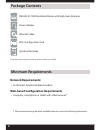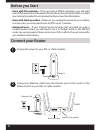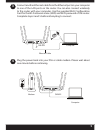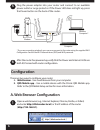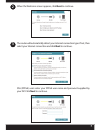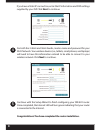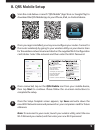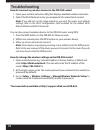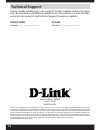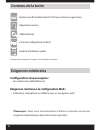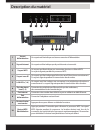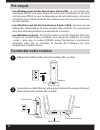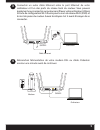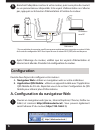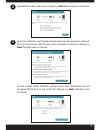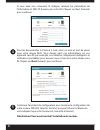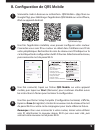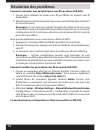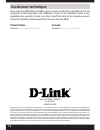- DL manuals
- D-Link
- Wireless Router
- DIR-822
- Quick Install Manual
D-Link DIR-822 Quick Install Manual
Summary of DIR-822
Page 1
Wireless ac1200 dual band router with high-gain antennas quick install guide dir-822.
Page 2: Network Requirements:
2 if any of the above items are missing, please contact your reseller. Dir-822 ac1200 dual band router with high-gain antennas power adapter ethernet cable wi-fi configuration card quick install guide network requirements: web-based configuration requirements package contents minimum requirements • ...
Page 3: Hardware Overview
3 hardware overview 1 power led a solid green light indicates a proper connection to the power supply. 2 internet led a solid green light indicates a connection to the internet port. 3 wps led a solid green light indicates a successful connection using wps. The light will blink during the wps proces...
Page 4: Before You Start
4 • users with dsl providers - if you are using a pppoe connection, you will need your pppoe user name and password. If you do not have this information, contact your internet provider. Do not proceed until you have this information. • users with cable providers - make sure you unplug the power to y...
Page 5
5 3 connect another ethernet cable from the ethernet port on your computer to one of the lan ports on the router. You can also connect wirelessly to the router with your computer. Use the supplied wi-fi configuration card for the wi-fi network name (ssid) and wi-fi password of the router. Complete s...
Page 6: (Http://192.168.0.1).
6 5 plug the power adapter into your router and connect to an available power outlet or surge protector. If the power led does not light up, press the power button on the back of the router. 6 after the router has powered up, verify that the power and internet leds are both lit. Proceed with router ...
Page 7
7 when the welcome screen appears, click next to continue. 2 the router will automatically detect your internet connection type. If not, then select your internet connection and click next to continue. 3 dsl (pppoe) users enter your pppoe user name and password supplied by your isp. Click next to co...
Page 8
8 5 for both the 2.4ghz and 5ghz bands, create a name and password for your wi-fi network. Your wireless devices (i.E., tablets, smartphones, and laptops) will need to have this information entered to be able to connect to your wireless network. Click next to continue. Continue with the setup wizard...
Page 9: B. Qrs Mobile Setup
9 4 1 scan the code below or search “qrs mobile” (app store or google play) to download the qrs mobile app to your iphone, ipad, or android device. Once your app is installed, you may now configure your router. Connect to the router wirelessly by going to your wireless utility on your device. Scan f...
Page 10: Router (Http://192.168.0.1).
10 how do i connect my wireless devices to the dir-822 router? 1. Open your wireless network utility that displays available wireless networks. 2. Select the wi-fi network name you assigned in the wizard and connect. Note: if you did not run the setup wizard or you reset the router to its default se...
Page 11: Gpl Code Statement
11 gpl code statement this d-link product includes software code developed by third parties, including software code subject to the gnu general public license (“gpl”) or gnu lesser general public license (“lgpl”). As applicable, the terms of the gpl and lgpl, and information on obtaining access to t...
Page 12: United States
12 ©2015 d-link corporation/d-link systems, inc. All rights reserved. D-link and the d-link logo are registered trademarks of d-link corporation or its subsidiaries in the united states and other countries. Iphone, ipad, and ipod touch are registered trademarks of apple inc. Android is a trademark o...
Page 13: Dir-822
Routeur sans fil double bande ac1200 avec antennes à gain élevé guide d’installation rapide dir-822.
Page 14: Contenu De La Boîte
2 contactez votre revendeur s’il manque l’un des éléments ci-dessus. Routeur sans fil double bande ac1200 avec antennes à gain élevé adaptateur secteur câble ethernet carte de configuration du wi-fi guide d’installation rapide contenu de la boîte configuration réseau requise : exigences relatives à ...
Page 15: Description Du Matériel
3 description du matériel 1 voyant d’alimentation un voyant vert fixe indique une bonne connexion à l’alimentation. 2 voyant internet un voyant vert fixe indique que le port internet est connecté. 3 voyant wps un voyant vert fixe indique une connexion réussie en utilisant wps. Le voyant clignote pen...
Page 16: Pré-Requis
4 2 connectez un câble ethernet entre le port internet du routeur et le port ethernet de votre modem dsl ou câble. Modem 4 3 2 1 internet power power port wps port ethernet modem câble ethernet dir-822 port internet (jaune) • les utilisateurs qui ont des fournisseurs d’accès dsl - si vous utilisez u...
Page 17
5 3 connectez un autre câble ethernet entre le port ethernet de votre ordinateur et l’un des ports du réseau local du routeur. Vous pouvez également vous connecter au routeur sans fil avec votre ordinateur. Utilisez la carte de configuration wi-fi fourni pour le nom du réseau wi-fi (ssid) et le mot ...
Page 18: Configuration
6 5 branchez l’adaptateur secteur à votre routeur, puis à une prise de courant ou un parasurtenseur disponible. Si le voyant d’alimentation ne s’allume pas, appuyez sur le bouton d’alimentation à l’arrière du routeur. 6 après l’allumage du routeur, vérifiez que les voyants d’alimentation et internet...
Page 19
7 2 3 quand l’écran d’accueil s’ouvre, cliquez sur next (suivant) pour continuer. Le routeur détectera automatiquement votre type de connexion internet. Si ce n’est pas le cas, sélectionnez votre connexion internet et cliquez sur next (suivant) pour continuer. Si vous utilisez le dsl (pppoe), saisis...
Page 20
8 5 pour les deux bandes 2,4 ghz et 5 ghz, créer un nom et mot de passe pour votre réseau wi-fi. Vous devrez saisir ces informations sur vos appareils sans fil (par exemple, vos tablettes, téléphones intelligents et ordinateurs portables) pour pouvoir vous connecter à votre réseau sans fil. Cliquez ...
Page 21
9 4 1 scannez le code ci-dessous ou recherchez « qrs mobile » (app store ou google play) pour télécharger l’application qrs mobile sur votre iphone, ipad ou appareil android. Une fois l’application installée, vous pouvez configurer votre routeur. Connectez-vous sans fil au routeur en allant dans l’u...
Page 22: Résolution Des Problèmes
10 comment connecter mes périphériques sans fil au routeur dir-822? 1. Ouvrez votre utilitaire de réseau sans fil qui affiche les réseaux sans fil disponibles. 2. Sélectionnez le nom du réseau wi-fi que vous avez attribué dans l’assistant et connectez-vous. Remarque : si vous n’avez pas exécuté l’as...
Page 23: Courrier Électronique :
11 déclaration relative au code gpl ce produit d-link comprend des codes de logiciel développés par des tiers, y compris des codes de logiciel soumis à la licence publique générale gnu ( « gpl ») ou à la licence publique générale gnu limitée (« lgpl »). Le cas échéant, les conditions de la gpl et de...
Page 24: United States
12 copyright ©2015 d-link corporation/d-link systems, inc. Tous droits réservés. D-link et le logo d-link sont des marques déposées de d-link corporation ou de ses filiales aux États-unis et dans d’autres pays. Iphone, ipad et ipod touch sont des marques déposées de apple inc. Android est une marque...